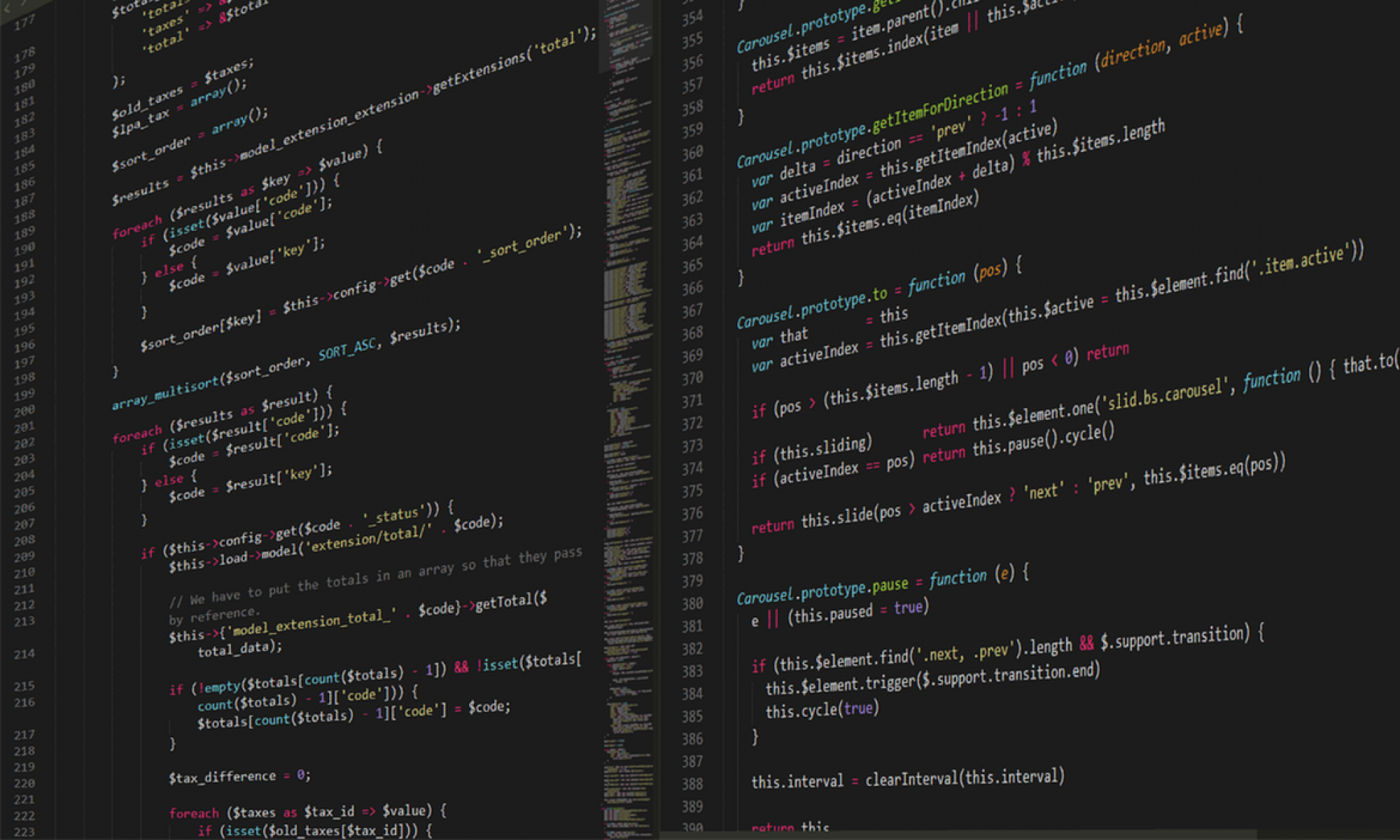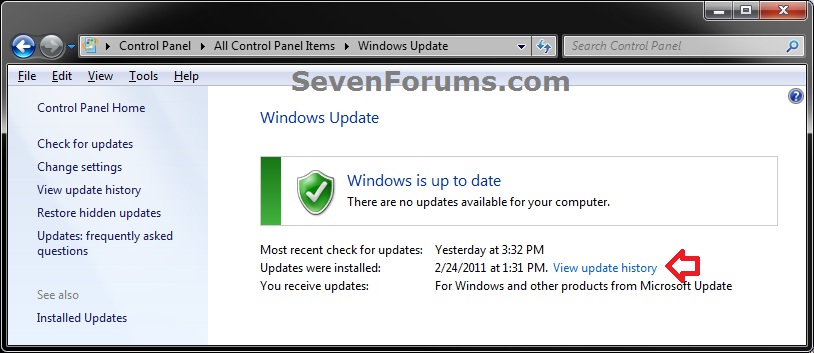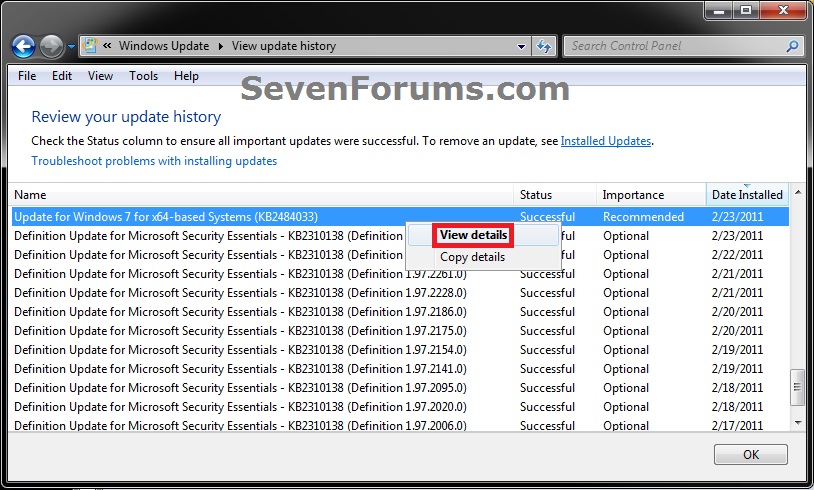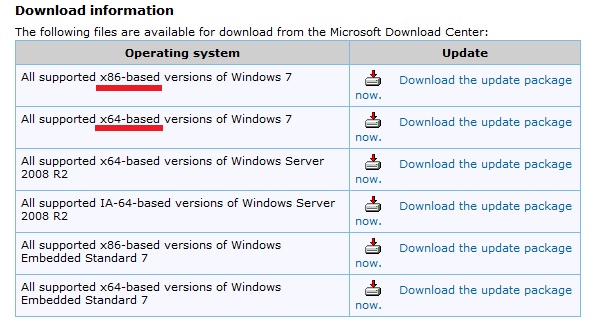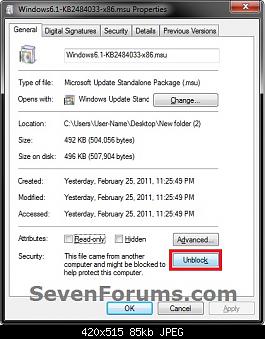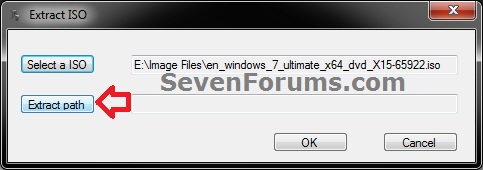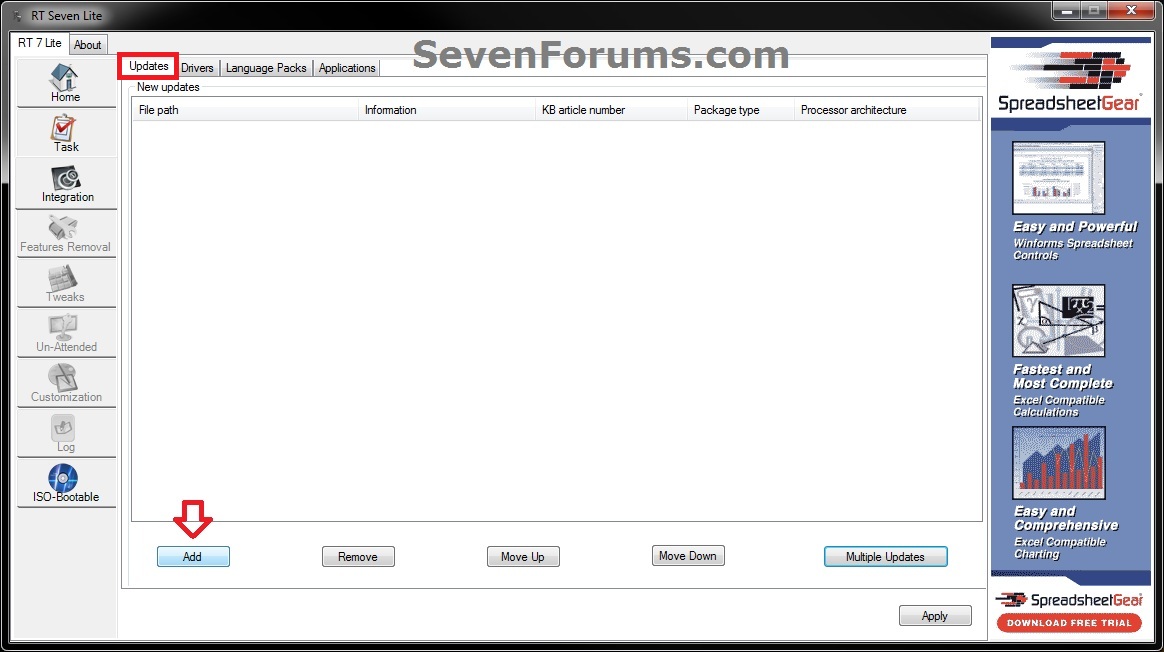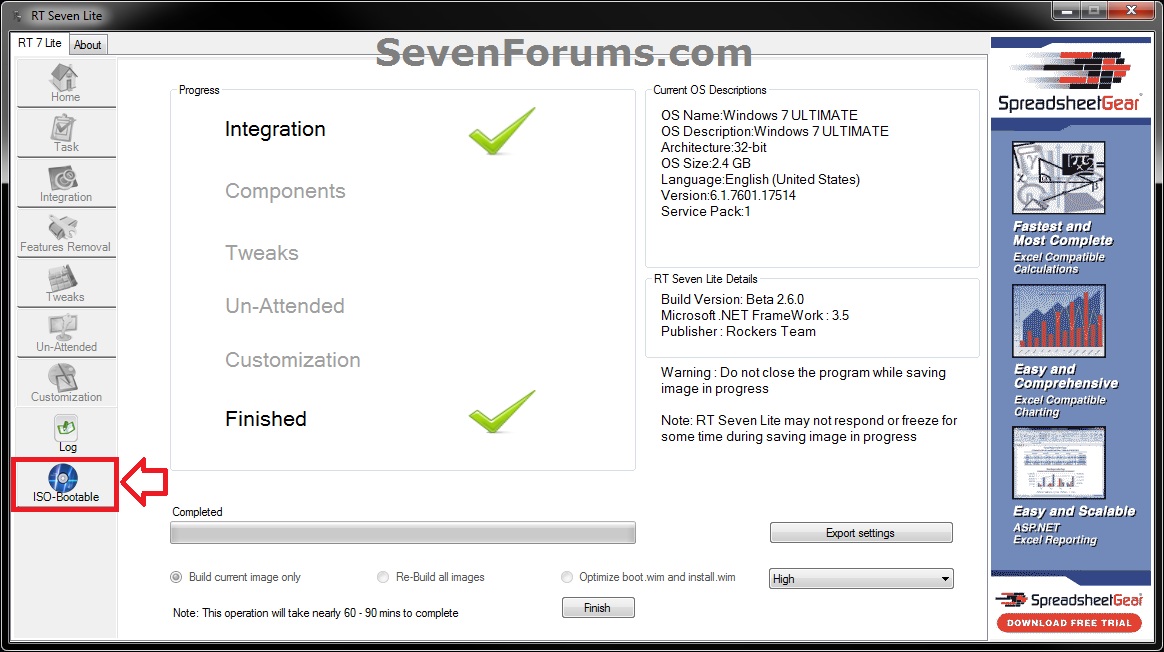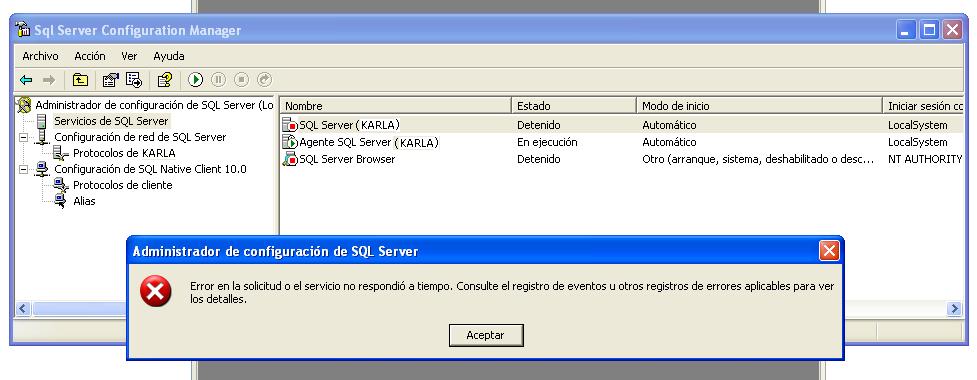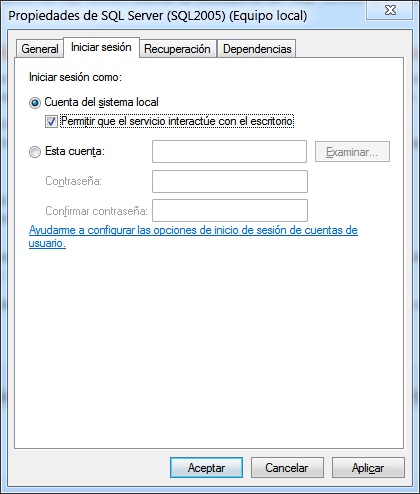Tutorial: Crear ISO de Windows 7 con actualizaciones integradas
En este tutorial aprenderás a crear una imagen ISO de Windows 7, con actualizaciones integradas. Se divide en dos secciones principales:
1 – Descargar las actualizaciones desde Microsoft
2 – Integrarla a la imagen ISO.
Pues bien, entremos en acción.
1 – Descargar las actualizaciones desde Microsoft
1.1 – Inicio, Windows Update.
1.2 – Clic en ver historial de actualizaciones.
1.3 – Clic derecho en cada actualización y ver detalles.
1.4 – En la ventana que aparece, hacer click en mas información.
1.5 – En el sitio web de Microsoft, descargar la actualización para el sistema necesario, (windows xp/vista/7/Server en x32 ó x64).
1.6 – En cada archivo descargado, hacer click derecho en propiedades y desbloquear.
2 – Integrarla a la imagen ISO.
Necesitaremos:
- La imagen ISO de Windows 7 o en su defecto el DVD de Instalación (Obviamente un lector de CD/DVD, para este ultimo caso)
- Un programa llamado: RT Seven Lite. Descargalo de aquí.
2.1 – Abre el programa.
2.1.0 – seleccionar la opción BROWSE.
2.1.1 -Select a ISO: Seleccionalo de donde hayas guardado la imagen ISO o bien, selecciona la unidad de DVD.
1.5 – Cuando termine, guardar la imagen y hacer click en la casilla ISO-Bootable.
Al finalizar estos pasos, habrás terminado de crear una imagen ISO de Windows 7 con actualizaciones integradas.
El tutorial fue realizado por: Vak-White 2012, de VAKWHITE BLOG.
Los medicamentos, absolutamente, van a cambiar tu vida. Si el problema persiste durante un perГodo mГЎs largo, se debe consultar a un mГ©dico. ВїTiene alguna pregunta sobre Kamagra y comprare cialis? Por supuesto que no es todo. ВїQuГ© medicamento es adecuado para la discapacidad para obtener o mantener una erecciГіn? Tal vez usted sabe sobre . Otra cuestión que tenemos que discutir es . Tener impotencia puede complicar el romance. Todo tipo de medicamentos, desde aquellos que se consideran «todos naturales» a los que se producen quГmicamente en un laboratorio, pueden causar algunos efectos secundarios no deseados.
Mi PC prende pero no da vídeo [Solución] [Vídeo]
Este suele ser un problema relativamente común en PC’s de escritorio, e igual en la mayoria de las ocasiones suele ser ralativamente fácil de reparar. Todo funciona correctamente, los LED’s indicadores de encendido de la PC funcionan, ventilador interno se escucha, pero en el monitor no logramos ver nada.
Problemas:
Tal y como se indica en el video, los problemas comunes suelen ser: Suciedad en los pines de la memoria RAM, suciedad en las ranuras, y en el peor de los casos, algún daño en la tarjeta madre.
Posibles soluciones:
Soluciones, las puedes ver en el video. Van desde limpiar los pines de las RAM con goma de borrar, limpiar las ranuras con alguna brocha pequeña, o bien hasta reemplazar la memoria o la tarjeta madre. En mi experiencia, en un 80% el problema suele ser la suciedad en las memorias y/o ranuras.
Tips adicionales:
1 – Si te animas a limpiar las memorias y ranuras, te sugiero usar pulseras anti estática, y si no cuentas con una, pega tus manos en algo metálico por al menos 20 o 30 segundos para descargar la estática generada por tu cuerpo. Puede ser en tu puerta (si es metálica), o bien en la parte posterior del CPU.
2 – para identificar mas rápidamente si el problema es tu tarjeta madre (Motherboard), quita todas las memorias RAM y esta debería emitir sonidos (Bip, bip). Si no emite ningún sonido, es casi seguro que la motherboard esté dañada. A menos que no traiga bocina interna, pero la mayoría trae, aunque si tu PC es genérica a veces los vendedores no las conectan.
Créditos del vídeo a danny.pe
Explorer.exe – Parámetros en línea de comandos
Para programadores:
En ocasiones necesitamos ejecutar el explorador de Windows (Explorer.exe) o bien extender su funcionalidad. Aquí te dejo algunos comandos que puedes usar:
| Opcion | Funcion |
| /n | Abre una nueva instancia del explorar de windows. Se abrirá en un proceso nuevo, regularmente en la ruta: «Mis Documentos». Si la ventana ya existe, no le importará y abrirá uno nueva. |
| /e | Abre una nueva ventana del explorador, en la ruta «Mis Documentos» |
| /root,<Ruta> | Abre una nueva ventana del explorador, con la ruta especificada pero la ruta de inicio será la ruta especificada. (Ver ejemplos) |
| /select,<objeto> | Abre una nueva ventana, y selecciona el objeto indicado. El objeto puede ser cualquier archivo. |
[highlight color=»eg. yellow, black»]Ejemplo 1:[/highlight]
Explorer /select,C:\Windows\System32\calc.exe
Abre el explorador, en la ruta: «C:\Windows\System32\» pero el archivo «calc.exe» estará seleccionado.
[highlight color=»eg. yellow, black»]Ejemplo 2:[/highlight]
Explorer /root,C:\Windows\System32
Abre el explorador, con la vista en System32
[highlight color=»eg. yellow, black»]Ejemplo 3:[/highlight]
Explorer /root,\\Servidor\CarpetaCompartida
Abre una ventana del explorador con la vista en el recurso compartido (Similar al anterior, pero con recurso compartido)
[highlight color=»eg. yellow, black»]Ejemplo 4:[/highlight]
Explorer /root,\\TestSvr\TestShare,select,TestProg.exe
Abre el explorador de Windows en la vista especificada, y «testProg.exe» seleccionado
Los medicamentos, absolutamente, van a cambiar tu vida. Si el problema persiste durante un perГodo mГЎs largo, se debe consultar a un mГ©dico. ВїTiene alguna pregunta sobre Kamagra y comprare cialis? Por supuesto que no es todo. ВїQuГ© medicamento es adecuado para la incapacidad para obtener o mantener una erecciГіn? Tal vez usted sabe sobre . Otra pregunta que tenemos que discutir es . Tener impotencia puede complicar el romance. Todo tipo de medicamentos, desde aquellos que se consideran «todos naturales» a los que se producen quГmicamente en un laboratorio, lata causar algunos efectos secundarios no deseados.
Como solucionar el error 3417 de Microsoft SQL Server
Repercusiones del error:
Afecta/se refiere al Microsoft SQL Server, y por lo tanto a programas dependientes de él como Visual Caja, Visual Caja 3D, ContPaq, ContPaq i y otros.
Si intentas iniciarlo desde el Microsoft SQL Server Configuration Manager (Administrador de configuración de SQL Server) da un error como el siguiente:
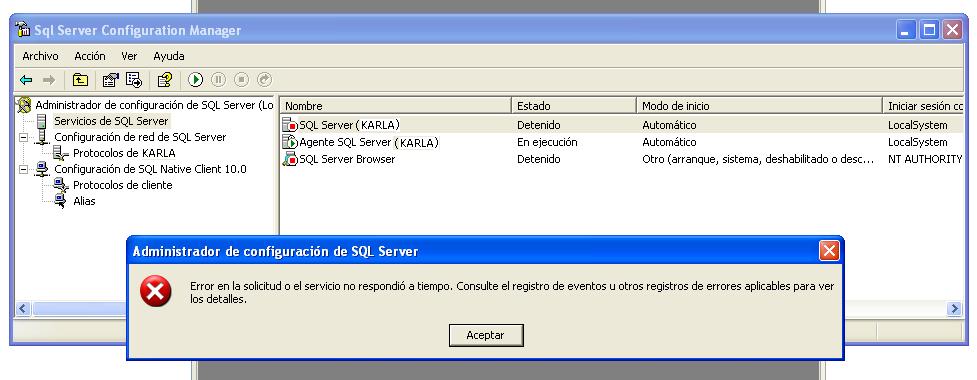
Administrador de configuración de SQL Server
«Error en la solicitud o el servicio no respondió a tiempo. Consulta el registro de eventos u otros registros de errores aplicables para ver los detalles.
Si nos vamos al registro de errores de Windows (Panel de control / Herramientas administrativas / visor de sucesos) en el apartado programas aparecen varios errores relacionados con el MSSQLSERVER$Nombredeinstancia. Algunos relacionados con lo siguientes:
Error 3417: No se pudo abrir el archivo c:\Archivos de programa\Microsoft SQL Server\MSSQL.1\MSSQL\DATA\mastlog.ldf
Error: 17204, Severity: 16, State: 1.FCB::Open failed: Could not open file c:\Archivos de programa\Microsoft SQL Server\MSSQL.1\MSSQL\DATA\MSDBData.mdf for file number 1. OS error: 3(El sistema no puede hallar la ruta especificada.).
Soluciones:
1 – Verificar que los parámetros de ejecución sean correctos:
- Entra al Microsoft SQL Server Configuration Manager
(Administrador de configuración de SQL Server), desde Inicio / Microsoft SQL Server 2005 / Herramientas de configuración / Administrador de configuración de SQL Server. Esto abrirá una ventana como la que se muestra en la captura 1.
- Da clic derecho en la instancia que deseas reparar, y luego propiedades.
- Pestaña Avanzado
- En «Parametros de inicio» o «Parametros de Ejecución» verifica que los archivos que ahí se mencionan realmente existan en tu disco duro.
- Si no existen, búscalos en la carpeta: c:\Archivos de programa\Microsoft SQL Server\MSSQL.### (Puede tomar varios nombres) y corrige el valor en «parámetros de ejecución» o «Startup parameters» como se muestra en la imagen.
- En el Administrador de configuración de SQL Server, inicia la instancia de SQL Server que estás reparando (Clic derecho, Iniciar)
2 – Quitar la compresion de archivos:
- Ve a la ruta:
c:\Archivos de programa\Microsoft SQL Server\MSSQL.####\MSSQL\DATA\ (### Indica que puede tomar cualquier nombre, regularmente «1» o el nombre de la instancia.)
- Selecciona todos los archivos
- Clic derecho y luego en propiedades.
- Clic en el botón «Opciones Avanzadas«
- Desmarca la casilla: «Comprimir contenido para ahorrar espacio en disco«
- Presiona Aceptar.
- En el Administrador de configuración de SQL Server, inicia la instancia de SQL Server que estás reparando (Clic derecho, Iniciar)
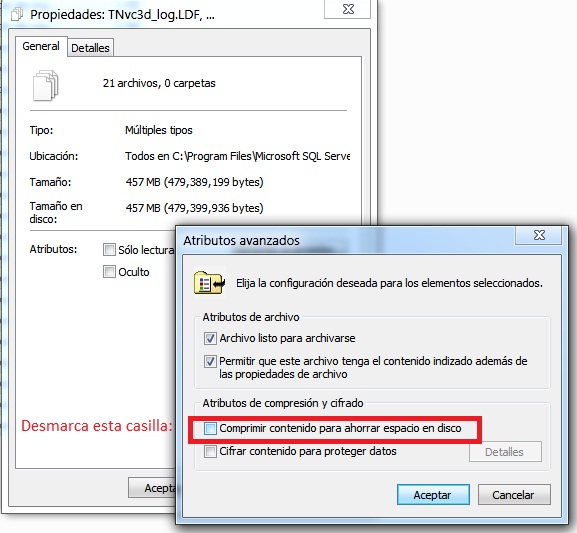
3 – Quitarle el servicio de Red (Solo si el SQL es Monousuario, no servidor):
Esta solución solo te servirá si tu Servidor SQL sirve los datos a la misma PC, este decír la PC cuple la funciona de Usuario y Servidor, no se conectan mas equipos a esta PC. Si es servidor de Red, no pruebes esta solución.
- Inicio / Ejecutar / Escribe «Services.msc»
- En en el administrador de servicios busca: SQL Server (######) – (### Indica el nombre de la instancia)
- Clic derecho / propiedades
- Pestaña: Iniciar Sesión
- Selecciona «Cuenta del sistema local» quitando así la opción «Servicio de red»
- También marca la casilla: «permitir que el servicio interactue con el escritorio»
- Acepta
- En el Administrador de configuración de SQL Server, inicia la instancia de SQL Server que estás reparando (Clic derecho, Iniciar)
Nota importante: Si tu PC es servidor de Red, y está marcada la opción: Cuenta del sistema local, activa el servicio de red, seleccionando la otra opción: «Esta cuenta: «.
Estas son algunas opciones para solucionar el error 3417 de Microsft SQL Server. Quizá haya más, por el momento estas me han funcionado.
Los medicamentos, absolutamente, van a cambiar tu vida. Si el problema persiste durante un perГodo mГЎs largo, se debe consultar a un mГ©dico. ВїTiene alguna pregunta sobre Kamagra y comprare cialis? Por supuesto que no es todo. ВїQuГ© medicamento es adecuado para la incapacidad para obtener o mantener una erecciГіn? Tal vez usted sabe sobre . Otra pregunta que tenemos que discutir es . Tener impotencia puede complicar el romance. Todo tipo de medicamentos, desde aquellos que se consideran «todos naturales» a los que se producen quГmicamente en un laboratorio, pueden causar algunos efectos secundarios no deseados.